[Collection] Le meilleur logiciel de montage ISO pour vous aider à ouvrir un fichier ISO
- Camille Guerin
- 11/04/2022

Lecteur Blu-ray
Les disques physiques sont progressivement remplacés par des lecteurs virtuels. Une image ISO est simplement une copie virtuelle d’un disque optique. Mais tous les ordinateurs ne peuvent pas l’ouvrir en mode natif. Tant de gens recherchent le meilleur monteur ISO pour accéder au contenu. Aujourd'hui, nous vous indiquerons les meilleurs logiciels de montage ISO que vous pouvez utiliser sur votre ordinateur sans aucun problème.
Meilleur logiciel de montage ISO
Ce sont les meilleurs logiciels de montage ISO connus qui peuvent rapidement activer le lecteur virtuel et monter un fichier image.
1. DAEMON Tools Lite
DAEMON Tools Lite est l’un des programmes de création de lecteurs virtuels et de disques optiques gratuits les plus connus pour Microsoft Windows et Mac OS. Il peut vous permettre de monter jusqu’à 4 fichiers d'image disque simultanément. Il prend également en charge un grand nombre de formats d'image et vous pouvez l'utiliser pour créer une image à partir d'un disque CD, DVD ou Blu-Ray physique ou pour graver une image sur un disque physique.
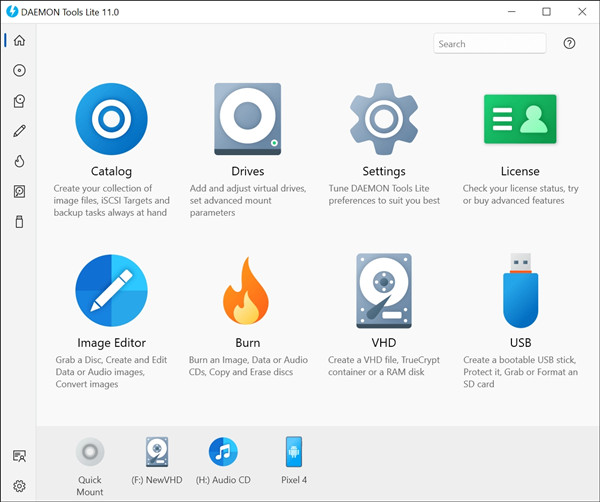
2. Virtual CloneDrive
Just comme Daemon Tools, Virtual CloneDrive est également le logiciel le plus ancien et le plus populaire pour monter des fichiers ISO. En tant que tel, Virtual CloneDrive est extrêmement facile à utiliser, prend en charge une variété de formats de fichiers image différents pour monter un disque virtuel et autorise jusqu’à 8 lecteurs virtuels en même temps. Une fois le logiciel installé, il vous suffit de double-cliquer sur l'image ou de cliquer avec le bouton droit de la souris et de les monter.
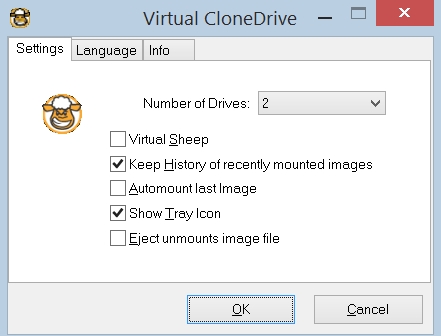
3. PowerISO
Comme son nom l’indique, PowerISO est un utilitaire d'image disque puissant et gratuit avec de nombreux de superbes fonctionnalités qui peuvent ouvrir, graver, créer, éditer, compresser, crypter, monter et extraire des fichiers ISO. Cet outil de traitement d’image simple et avancé peut également effectuer l'extraction et l'édition des fichiers de données. En outre, il prend également en charge d'autres formats de fichiers image que ISO.
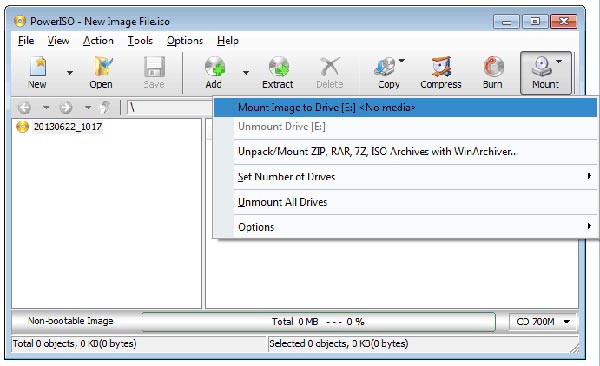
4. WinCDEmu
WinCDEmu est un utilitaire open source pour le montage de fichiers image disque dans Microsoft Windows. Si vous avez une image ISO et que vous souhaitez l’utiliser sans la graver sur un disque vierge, WinCDEmu est le moyen le plus simple de le faire. Il s’agit d'un monteur en un clic d'images ISO, CUE, NRG, MDS/MDF, CCD, IMG et prend en charge un nombre illimité de lecteurs virtuels. La meilleure partie est que vous pouvez créer des images ISO via un menu contextuel dans l'Explorateur.
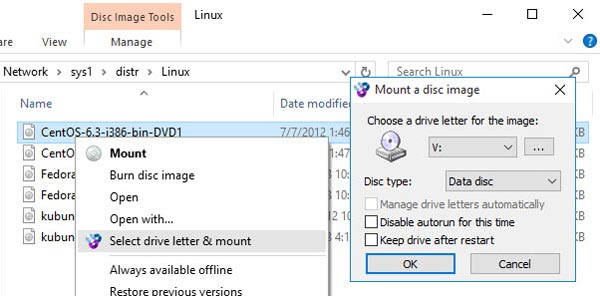
5. MagicISO
MagicISO est un puissant logiciel gratuit de création/édition/extraction de fichiers image CD/DVD. Il peut ouvrir, créer, éditer et extraire des fichiers image CD/DVD, et il peut convertir BIN aux formats ISO et inversement. MagicISO a la capacité de créer des fichiers image ISO à partir de DVD/CD-ROM ou de disques durs, avec des informations de démarrage incluses. Vous pouvez directement ajouter, supprimer et renommer des fichiers ou des dossiers dans des fichiers image de CD.
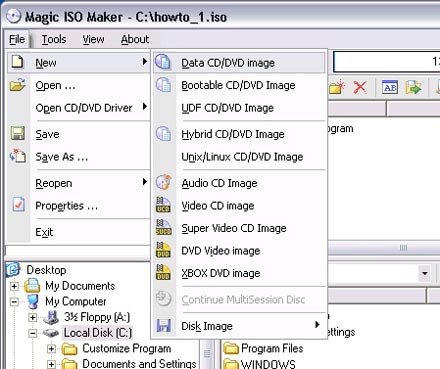
Comment monter un fichier ISO
PowerISO est déjà devenu la solution la plus populaire de montage de fichier ISO à l’heure actuelle. Pas d’opérations compliquées, pas de perte de temps. Cette section vous montrera comment monter un fichier image ISO avec PowerISO étape par étape. Avec ce programme, il est très pratique de monter un fichier ISO. Vous pouvez le monter en utilisant le programme principal, en utilisant le menu contextuel du shell ou en utilisant le gestionnaire de lecteur virtuel PowerISO.
Préparation :
Téléchargez et installez le PowerISO
Insérez un disque dans le lecteur optique d'un PC
Assez d'espace sur le disque dur
Utilisation 1 : Monter le fichier ISO à l’aide du programme principal :
Cliquez sur le bouton «Monter » dans la barre d’outils. PowerISO affiche le menu du monteur ISO.
Cliquez sur un lecteur virtuel dans le menu contextuel.
Choisissez le fichier ISO que vous souhaitez monter, puis cliquez sur « Ouvrir » pour le monter.
Utilisation 2 : Montez le fichier ISO à l’aide du menu contextuel du Shell :
Ouvrez «Poste de travail »et sélectionnez le fichier ISO que vous souhaitez monter.
Faites un clic droit sur le fichier sélectionné, le menu contextuel du shell apparaîtra.
Choisissez le menu «Monter l’image sur le lecteur [X:] ».
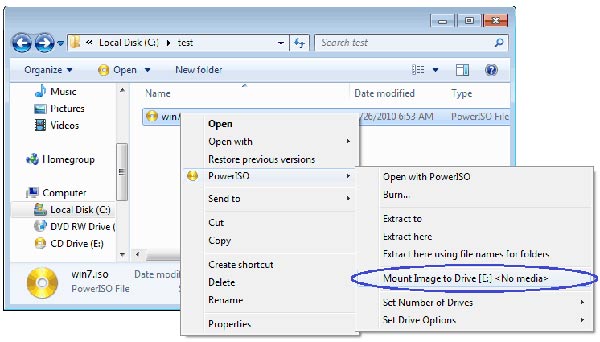
Utilisation 3 : Monter le fichier ISO à l’aide du menu contextuel du shell :
Ouvrir «Poste de travail » et sélectionnez le lecteur virtuel créé par PowerISO.
Cliquez avec le bouton droit de la souris sur le lecteur sélectionné, le menu contextuel du shell du monteur iso apparaîtra.
Choisissez le menu «Monter l'image sur le lecteur ».
Choisissez le fichier iso que vous souhaitez monter, puis cliquez sur « Ouvrir » pour le monter.
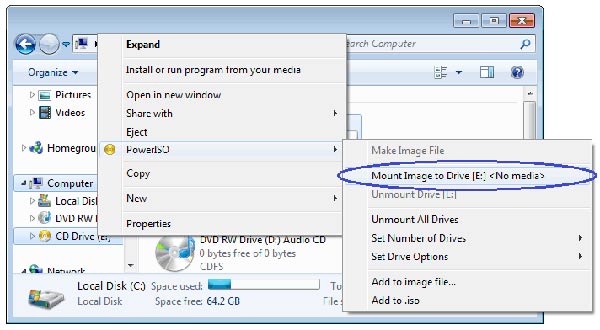
Utilisation 4 : Montez le fichier ISO à l’aide du gestionnaire de lecteur virtuel PowerISO :
Cliquez avec le bouton droit sur l'icône de la barre d'état système PowerISO, PowerISO Virtual Drive Manager affiche un menu contextuel.
Cliquez sur un lecteur virtuel e dans le menu contextuel.
Choisissez le fichier iso que vous souhaitez monter, puis cliquez sur «Ouvrir » pour le monter.
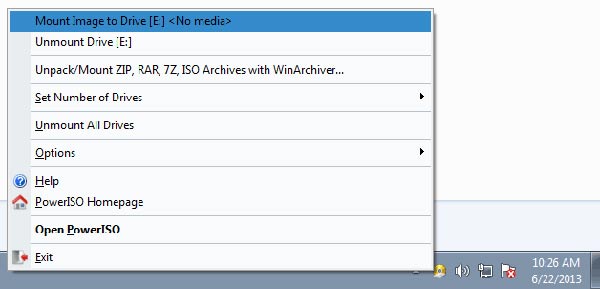
C’est tout ! Vous avez terminé avec le montage du fichier image ISO avec PowerISO. Ensuite, vous pouvez lire un fichier ISO avec des lecteurs puissants, tels que VLC Media Player , VideoByte Lecteur Blu-ray.
Afterword
Ce sont donc les meilleurs logiciels que vous pouvez utiliser pour le montage ISO. Bien que tous les programmes prennent en charge les fichiers image basés sur ISO, vous pouvez également trouver une prise en charge multi-format. À la lumière de mon expérience, PowerISO est le monteur ISO le plus simple. Je vous souhaite un bon moment dans la configuration et l’utilisation des lecteurs virtuels !




